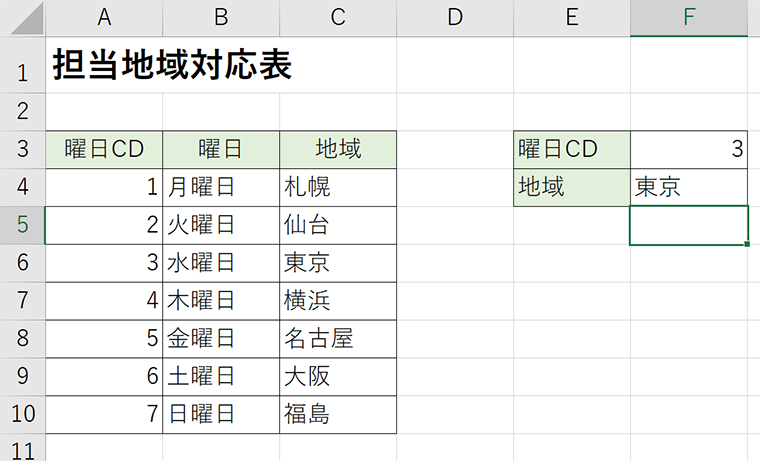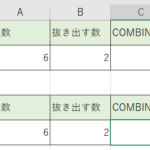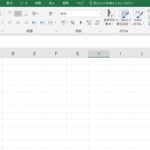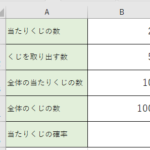Excelの論理関数の一つに【SWITCH(スイッチ)関数】があります。
SWITCH関数はExcel2019からサポートが開始した関数です。
Excelで条件分岐させる関数といえば、『IF』が有名です。
SWITCH関数も、IF関数と少し似ています。
SWITCH関数も、条件を決めて、条件に合致する際に結果を返します。
条件の決め方がIF関数と少し違ってきます。
では、【SWITCH関数】はどういう状況で使うのか?また、IF関数との違いや注意点は?詳しくみていきましょう!
SWITCH関数は論理関数。IF関数の違いとは?
論理関数としては、IF関数が有名ですが、SWITCH関数とIF関数との違いや使い方を確認してみます。
条件の作り方として、
IF関数は「1〜3に当てはまる場合」というように範囲が指定できるのに対し、
SWITCH関数は「1に当てはまる場合は○○、2に当てはまる場合は××、3に当てはまる場合は△△」というように
一つの条件の値に一つの結果の値が対応する場合が向いています。
SWITCH関数の書き方は下記の通りです。
SWITCH関数の書き方
=SWITCH(交換する値, 一致する値1…[2-126], 一致する値1…[2-126] がある場合に返す値, 一致する値がない場合に返す値)
具体的にどんな場面で使うのか?SWITCH関数の使用例を下記から確認します。
SWITCH関数の使用例
SWITCH関数は、一つの条件の値に一つの結果の値が対応するということでした。
例えば、下記のように曜日に対応して地域が変わる対応表を作成します。
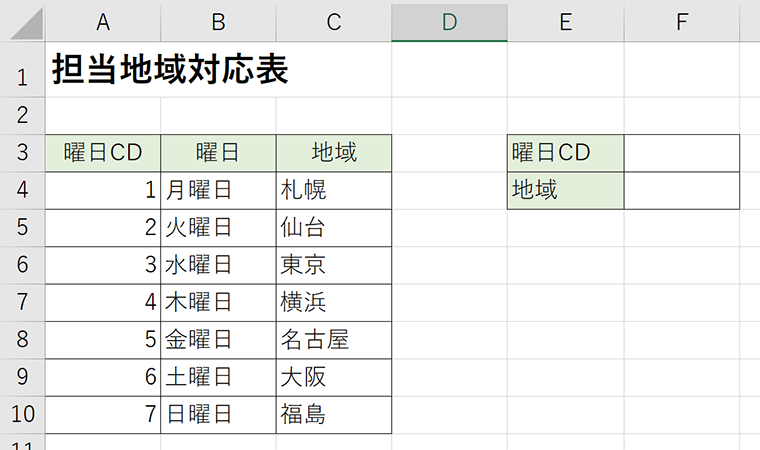
F3に曜日CD(コード)を入れるとF4に地域が表示されるように、F4にSWITCH関数を入れていきましょう。
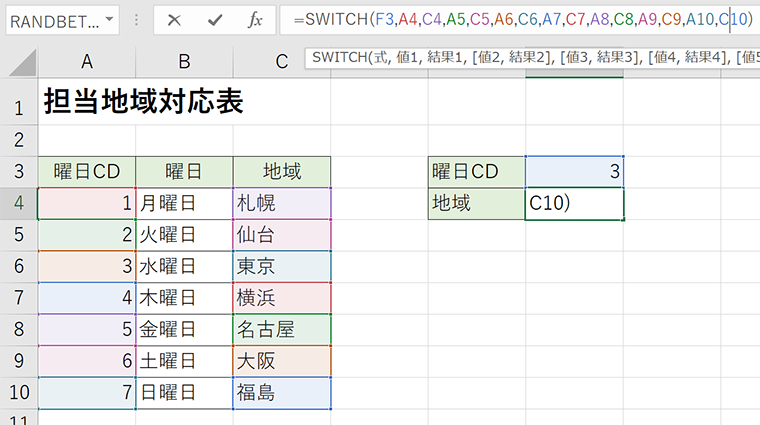
関数の構成はこのようになります。
SWITCH関数の引数の構成例
| 式 | 曜日CD(F3) |
|---|---|
| 値1、結果1 | 曜日CD、地域(以下値2、結果2も同様) |
| 一致する値がない場合に返す値 | なし |
式に評価対象の曜日コードを指定します。
そのあとの値と結果の部分は、「値1,結果1,値2,結果2,値3,結果3,値4,結果4,…」というように連続して指定することができ、
最大で126個の値を評価することができます。
今回の場合は、例えば曜日コードの値「3」に対応して結果は「東京」と返すことができました。
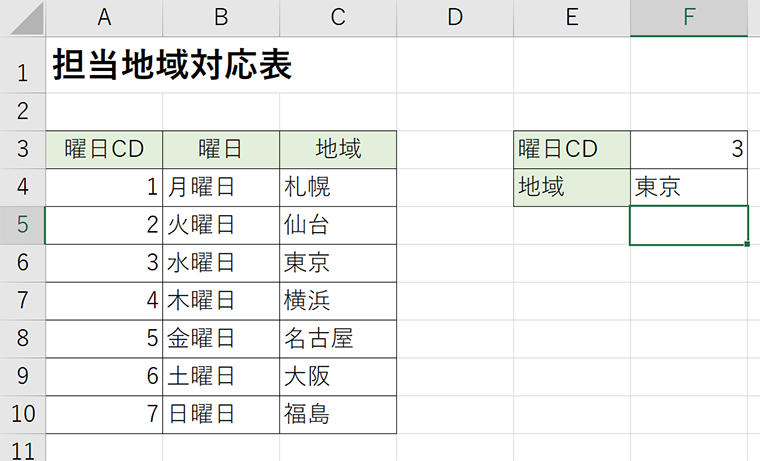
IF関数との使い分けは?
IF関数で先ほどのような地域対応表を作成する際には、
IF関数をネスト(関数の中に関数が入る、入れ子状になる)しなければ作成できません。
SWITCH関数を使うことによって、一つの関数でシンプルに式を作ることができています。
「1〜3」のように範囲が決まっているものはIFが向いていますが、
一つの値に一つの結果が返ってくるような、リスト形式の表や対応表のような形にはSWITCH関数が向いているでしょう。
SWITCH関数の使い方のポイント!
SWITCH関数の使い方のポイントをまとめていきましょう。
SWITCH関数は一意の条件に一致する場合に結果を返す!
条件として指定できる値は一つ。「1~5」のように範囲を指定したい場合はIF関数を使用する。
Excelで条件に合った動きを指定する【SWITCH関数】|まとめ
Excelの論理関数の一つである【SWITCH関数】をご紹介してきましたが、いかがだったでしょうか?
【SWITCH関数】は、一つの条件に合った値を返してくれる関数だということが分かりました。
IF関数や他の論理関数と比較し、適切な場面で使い分けていきましょう!
どういった条件で、どんな結果を出したいのか、それぞれの関数の違いを見ながら使い分けましょう!